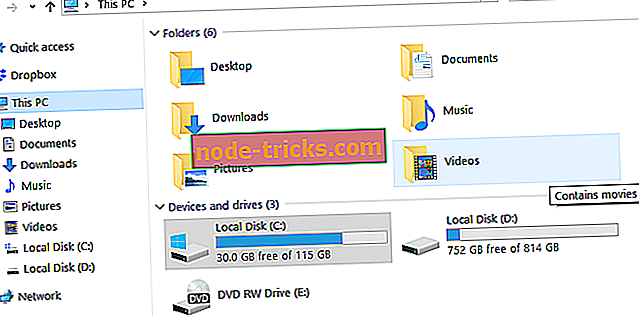FIX: PureVPN ne deluje v sistemu Windows 10
PureVPN je eden najboljših in najhitrejših VPN-jev za Windows 10, a tudi odličen za uporabo z vašim osebnim računalnikom ali prenosnikom.
Priljubljena je zaradi svojih šifriranih predorov, funkcij zlonamerne programske opreme in blokiranja oglasov, filtriranja vsebine in aplikacij, močnega šifriranja podatkov in več kot 750 strežnikov v več kot 140 državah ter več kot 88000 naslovov IP, ki so na voljo za uporabo.
Uporabniki operacijskega sistema Windows 10 so izrazili pomisleke glede tega, kaj storiti, ko PureVPN ne deluje v operacijskem sistemu.
Ta članek obravnava možne razloge, zakaj PureVPN Windows 10 ne deluje, in ustrezne rešitve za odpravo težave.
Kako popraviti PureVPN Windows 10 ne deluje
Nekaj možnih razlogov, zakaj PureVPN ne deluje v sistemu Windows 10:
- Težave s povezljivostjo po nedavni nadgradnji na Windows 10
- Povezava ni mogoča
- Povezan s PureVPN vendar ne more brskati po internetu - Windows
- Napaka 809
- Pridobivanje napake Telnet
- Napaka 720
- Napaka 691
- Storitev OpenVPN ni mogoče zagnati
- Napaka 647
- Napaka 812
- Dot Ras Error
- PureVPN sploh ne deluje z operacijskim sistemom Windows 10
1. Težave s povezljivostjo po nedavni nadgradnji na Windows 10
Če ste pred kratkim nadgradili na Windows 10, boste morda naleteli na manjše težave s povezljivostjo s programom PureVPN. Če ste namestili odjemalca PureVPN, ga odstranite, nato znova zaženite računalnik in znova prenesite in namestite PureVPN. Preverite svojo povezljivost tako, da skušate brskati ali prenašati iz interneta, ko ste povezani, in medtem, ko niste povezani s PureVPN.
OPOMBA: Po ponovni namestitvi programa PureVPN, če dobite sporočilo, da namestite OpenVPN, z desno tipko miške kliknite ikono PureVPN v sistemski vrstici in izberite ponovno namestitev OpenVPN .
Če imate še vedno težave, naredite naslednje:
- Kliknite Start in izberite Zaženi

- Vnesite cmd.exe in pritisnite enter
- Vnesite netsh winsock reset na črnem zaslonu

- Znova zaženite računalnik
Če to ne deluje, zaženite te ukaze na enak način kot zgoraj:
- ipconfig / release
- ipconfig / renew
- netsh winsock reset katalog
- netsh int ip reset reset.log hit
2. Ne morem vzpostaviti povezave
Kaj storiti, če ne morete povezati PureVPN v sistemu Windows 10:
- Preverite, ali so vaše uporabniške poverilnice pravilne, npr. Uporabniško ime in geslo
- Preklapljanje med različnimi protokoli VPN, npr. PPTP / L2TP / SSTP / IKEV2 / OpenVPN TCP & UDP
- Preklapljanje med različnimi strežniki in / ali lokacijami.
- Varnostna programska oprema in aplikacije tretjih oseb lahko blokirajo protokole PPTP in L2TP, zlasti če je varnost nastavljena na raven, ki je višja od običajne. Onemogočite te aplikacije in poskusite znova. Če odpravite težavo, dovolite PPTP, L2TP in IPSec prek varnosti programske opreme in nato omogočite požarne zidove.
- Če ste povezani z usmerjevalnikom WiFi, preverite, ali so PPTP, L2TP in IPSec prešli skozi možnosti pod zavihkom požarni zid / varnost in jih omogočite. Če nimate PPTP, L2TP in IPSec skozi možnosti, onemogočite požarni zid in poskusite znova. Če odpravite težavo s povezavo, dovolite PPTP, L2TP in IPSec prek požarnega zidu usmerjevalnika in nato omogočite požarni zid.
Za razliko od PureVPN, CyberGhost VPN nima težav s povezavo in ima tudi veliko podporo, ki vam bo pomagala kadarkoli boste imeli pomoč. Zdaj dobite CyberGhost VPN (77% flash prodaja), ki je vodilna na trgu VPN in varuje vašo povezavo.
3. Povezan s PureVPN, vendar ne more brskati po internetu
To težavo odpravite tako:
Spremenite svoj DNS - omrežni vmesnik DNS lahko spremenite na naslednje:
- Google DNS: 8.8.8.8 / 8.8.4.4
- Odprite DNS: 208.67.222.222 / 208.67.220.220
Nastavitve proxy strežnika brskalnika lahko spremenite tudi v brskalniku. Če uporabljate Internet Explorer, naredite naslednje:
- V meniju Orodja ali Zobniki

- Izberite Internetne možnosti .

- Na kartici Povezave kliknite Nastavitve omrežja LAN .
- Počistite vse prikazane možnosti, razen Samodejno zaznavanje nastavitev.
- Kliknite V redu
- Zaprite brskalnik in ga ponovno odprite.
- TUDI READ: ExpressVPN ne bo deloval z Netflixom? Tu je 9 rešitev, ki jih lahko popravite
4. Napaka 809 - Windows
Ta napaka se ponavadi prikaže kot »Omrežne povezave med vašim računalnikom in strežnikom VPN ni bilo mogoče vzpostaviti.« Windows privzeto ne podpira varnostnih povezav IPSec NAT-T za strežnike, ki se nahajajo za napravo NAT.
Zaradi načina, na katerega naprave NAT prevajajo omrežni promet, lahko pride do nepričakovanih rezultatov, ko postavite strežnik za napravo NAT in uporabite okolje IPSex NAT-T.
To odpravite tako:
- Z desno tipko kliknite Start in izberite Zaženi

- Vnesite regedit

- Poiščite vnos: HKEY_LOCAL_MACHINE SYSTEM \ t

- Z desno tipko miške kliknite in kliknite Novo

- Kliknite Ustvari novo DWORD (32-bitno) vrednost .

- Dodajte » AssumeUDPEncapsulationContextOnSendRule« in shranite.
- Spremenite nov vnos in spremenite Podatkovne vrednosti iz »0« v » 2 «.
- Znova zaženite računalnik in preizkusite povezavo
Opomba: Če se še vedno ne morete povezati, poskusite s protokoli OpenVPN TCP / UDP.
- TUDI READ: Najboljši VPN brez omejitve pasovne širine: Pregled CyberGhost
5. Napaka Telnet
Napake Telneta so nastale med prijavo v strežnik Telnet. To odpravite tako:
- Kliknite Start
- Pojdite na nadzorno ploščo

- Kliknite Programi

- Izberite Programi in funkcije

- Kliknite Vklopi ali izklopi funkcije sistema Windows

- V pogovornem oknu Funkcije sistema Windows označite potrditveno polje Telnet Clien t

- Znova zaženite Windows in povežite VPN
6. Napaka 720 - Windows
To ponavadi povzročijo poškodovani miniporti WAN. Če se to zgodi, ko uporabljate PureVPN v sistemu Windows 10, preklopite med različnimi strežniki. Če to ne pomaga, naredite naslednje:
- Ustvarite obnovitveno točko tako, da v iskalno vrstico vnesete obnovitev sistema
- Zapustite PureVPN
- Z desno tipko kliknite Start in izberite Upravitelj naprav

- Odprite omrežne kartice

- Odstranite vse WAN Miniport, VPN Client Adapter
- Kliknite Preglej spremembe strojne opreme . Popoln bo z novimi adapterji WAN miniport
- Odprite aplikacijo kot Zaženi kot skrbnik
Zdaj se lahko povežete s protokoli RAS (PPTP / L2TP / SSTP / IKEV2). Če ni, ponastavite protokol TCP / IP tako, da naredite naslednje:
- Pojdite v iskalno vrstico in vnesite CMD
- Z desno miškino tipko kliknite ukazni poziv in izberite Zaženi kot skrbnik

- Vnesite netsh int ip reset resetlog.txt
- Znova zaženite računalnik in ponovno priključite PureVPN.
Če se težava ponovi, ponastavite omrežje:
- Kliknite Start in izberite nadzorno ploščo
- Kliknite Programs (Programi) in pojdite na dodajanje / odstranjevanje programov, nato pa na komponente sistema Windows in počistite omrežje
- Znova zaženite računalnik.
- Ponovite isto kot zgoraj ta čas preverite omrežje
- Pojdite na Zaženi in vnesite cmd, pritisnite enter.
- Vnesite netsh int ip reset reset.log in pritisnite enter
- Vnesite ipconfig / flushdns in pritisnite enter
7. Napaka 691
- Preverite, ali ste vnesli pravilno uporabniško ime in geslo. Preverite e-pošto in preverite pravilne poverilnice VPN
- Med vnašanjem poverilnic zagotovite, da je gumb »Caps Lock« izklopljen, ročno vnesite uporabniško ime in geslo, ne kopirajte / prilepite
- Prepričajte se, da vaš račun PureVPN ni potekel
- TUDI READ: FIX: VPN ni združljiv z operacijskim sistemom Windows 10
8. Ne morem zagnati storitev OpenVPN
- Z desno miškino tipko kliknite ikono PureVPN in izberite Zaženi kot skrbnik za zagon odjemalca PureVPN
- Z desno tipko miške kliknite ikono PureVPN v sistemski vrstici in izberite Re-install OpenVPN .
- Ko se namestitev konča, znova zaženite aplikacijo kot skrbnik in povežite VPN.
9. Napaka 647
Račun PureVPN je mogoče onemogočiti zaradi pretiranih sej, preverjanja plačila zaradi nepopolnih ali neusklajenih informacij ali pa je istočasno povezanih več kot pet naprav. Če se to zgodi, preverite v mapi »Prejeto« navodila za PureVPN, če je vaš račun onemogočen, ali pa se obrnite na tehnično podporo za pomoč v realnem času.
10. Napaka 812 - Windows
Napaka Windows VPN 812 se glasi: “ 812: Povezava je bila preprečena zaradi pravilnika, konfiguriranega na strežniku RAS / VPN. Natančneje, metoda overjanja, ki jo uporablja strežnik za preverjanje uporabniškega imena in gesla, se morda ne ujema z načinom overjanja, ki je konfiguriran v vašem profilu povezave. Obrnite se na skrbnika strežnika RAS in jih obvestite o tej napaki. “Prikaže se, ko je protokol za preverjanje pristnosti nastavljen prek storitev omrežne politike in dostopa (NPS).
Če želite to odpraviti, lahko preklapljate med različnimi protokoli (PPTP / L2TP / SSTP in OpenVPN TCP / UDP) ali preklapljate med različnimi strežniki.
11. Dot Ras Error
- Kliknite Start in kliknite File Explorer

- Z desno tipko kliknite ta računalnik in izberite Upravljanje

- Dvokliknite Storitve in aplikacije

- Dvokliknite Storitve

- Z desno tipko miške kliknite Telefonija in izberite Lastnosti

- Pod zavihkom Splošno kliknite možnost Ročno pri možnosti Vrsta zagona

- Na kartici Splošno kliknite Start pod Stanje storitve in kliknite V redu

- Ponovite korake od 3 do 5 za storitev Remote Manager Connection Manager in za storitev Remote Connection Auto Connection Manager
12. PureVPN sploh ne deluje z operacijskim sistemom Windows 10
PureVPN morda ne bo deloval v operacijskem sistemu Windows 10, ker operacijski sistem ne more uporabiti omrežne konfiguracije prejšnje različice sistema Windows za trenutno različico 10.
Nekateri uporabniki so tudi poročali, da so imeli težave z iskalno vrstico, kriptičnimi sporočili o napakah ali Cortana ne deluje. Lahko se odločite za novo čisto namestitev ali ponastavite sistem Windows.